スマホからzoomアプリの登録方法
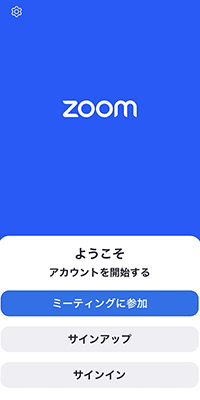
●STEP02:メール、またはSMSメッセージが届きます
AppストアまたはGoogle play ストアから「Zoom Cloud Meetings」を選んで入手します
ダウンロード後にアプリを起動し、画面下部にある「サインアップ」をタップ
※こちらは2023年現在の登録方法となっております
※画像はiPhoneでの紹介となります
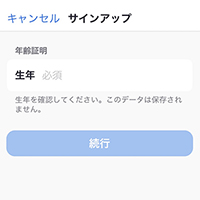
●STEP02:生年を入力
生年を入力し、「続行」をタップする
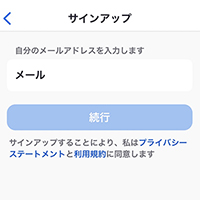
●STEP03:メールアドレスを入力
メールアドレスを入力し、「続行」をタップする
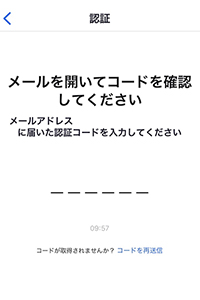
●STEP04:パスコードを入力
先程入力したメールアドレスに届いたパスコードを入力
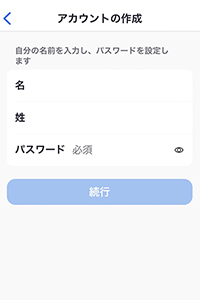
●STEP05:「名」「姓」「パスワード」を入力をして登録完了
名、姓を入力し、パスワードを作成します
入力し終わったら、「続行」をタップする
これで登録は完了です

